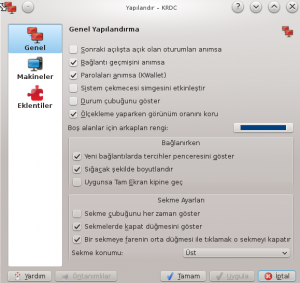mehmetkarahanlı
Aktif Üye

Pardus’ta bilgisayarlar arası bağlantı için, krdc ve krfbuygulamaları kullanılır. Bunlar birbirini tamamlayan iki uygulamadır. Farkları, krfb bilgisayarımızı ağda bağlanılabilir hale getirir, krdc ise bağlantı işlemini gerçekleştirir. Uygulamalara, Synaptic Paket Yöneticisi ve Yazılım Merkezinden erişebilirsiniz.
Not: “K” harfinden anlaşılacağı üzere uygulamalar, KDE arayüzüne aittir. Arayüzlerin kendi uygulamaları bu şeklide ayrılır. Örneğin metin düzenleme editörü KDE’de Kwrite, Gnome’da ise Gedit’dir.
KRFB ile Yapılacaklar
Öncelikle krfb uygulamasını başlatıyoruz;
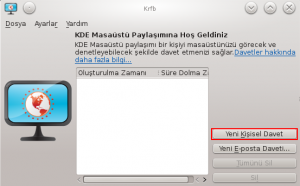
Yeni bir davet oluşturmak için “Yeni Kişisel Davet” butonuna tıklıyoruz.
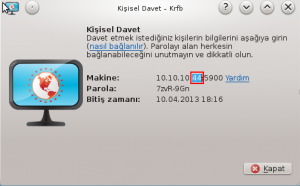
Eğer ağımızda bir bilgisayardan bu bilgisayara ulaşım verecek isek Makine kısmına bize ulaşabilmesini istediğimiz makinenin ip adresini veriyoruz. Bağlantı için Parola girip bu bilgiyi karşıdaki kullanıcıya aktarmalıyız.
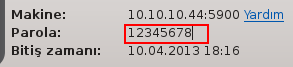
Bağlantının ne zamana kadar süreceği bilgisini Bitiş zamanı kısmına girebiliriz. Örneğin; bilgisayarımıza 2 saatlik bir ulaşım imkanı sağlamak istiyorsak bu alana müdahale ederek bitiş zamanını ayarlayabiliriz.
Bu aşamaya kadar girdiğimiz bilgilerle bir davet oluşturulur ve krfb ana ekranında görüntülenir.

Yeni E-posta Daveti ile de yapılan bu paylaşımı mail olarak istediğimiz kişiye gönderebiliriz.
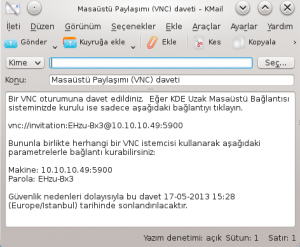
Yeni davet ekle butonu ile birden fazla makinaya farklı zamanlarda ulaşım imkanı verebiliriz. Eğer bu şekilde davet oluşturmadan heran ve herzaman bilgisayarımızı uzaktan erişime açmak istiyorsak, bu işlemi Ayarlar > Masaüstü Paylaşımı Uygulamasını Yapılandır butonu ile güvenlik sekmesinden Davet edilmemiş bağlantılara izin vererek yapabiliriz.

Ayrıca bağlantı yapılırken sizden izin alınmasını ve bağlananların masaüstünüze müdahalesini de bu ekrandan ayarlayabilirsiniz.
KRDC ile Yapılacaklar
Krdc uygulamasını açıyoruz. Krfb ile oluşturduğumuz bağlantı (bağlantılar) karşımıza gelecektir. Ekranda görülen bağlantının üzerine sağ tıklayıp bağlan diyoruz.

Krfb ile biraz önce tanımlama yapılan bilgisayara bağlantıya izin verme onayı (Aşağıda) gönderilecektir.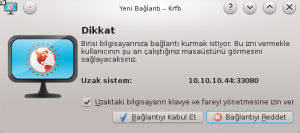
Onay verildikten sonra bağlantı gerçekleşecektir. Üst panelden yeni bağlantı, tam ekran, ekran görüntüsü alma, izleme yapabilir bağlantıyı kesebilirsiniz.

Krfb ile biraz önce tanımlama yapılan bilgisayara bağlantıya izin verme onayı (Aşağıda) gönderilecektir.
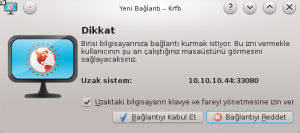
Onay verildikten sonra bağlantı gerçekleşecektir. Üst panelden yeni bağlantı, tam ekran, ekran görüntüsü alma, izleme yapabilir bağlantıyı kesebilirsiniz.
Ayarlar > KRDC Uygulamasını Yapılandır’a tıklayıp bağlantıyı anımsatma gibi işlemleri yapabiliriz.